Туториал о томе како отворити комплетан Виндовс Екплорер за почетнике
Виндовс Екплорер је апликација за уређајсофтвер који је неодвојиви део неколико верзија оперативног система Мицрософт Виндовс који пружа графички интерфејс за кориснике да приступају датотечном систему. Дакле, овај Виндовс Екплорер већ мора бити доступан и доступан лаптоп и рачунари који користе Виндовс оперативни систем.
Од самог имена већ знамо да су прозориЕкплорер је само за Виндовс оперативне системе, а не за Мац или Линук. Отварање Виндовс Екплорера на лаптопу / рачунару је веома лако. Али можда ће они који сте навикли да користе Мац или Линук бити збуњени како да га отворе.
Како отворити Виндовс Екплорер
Заправо постоји толико много начина за отварањеВиндовс Екплорер на нашем лаптопу / рачунару. Али можда неки људи који су тек нови лаптоп или једноставно имају лаптоп / рачунар заиста не разумеју и не разумеју начине на које могу да отворе Виндовс Екплорер. Ево неколико начина на које можете одабрати да отворите Виндовс Екплорер. Одмах погледајте неке начине које можете користити у наставку.
1. Кроз икону на траци задатака
Први начин за отварање Виндовс Екплорераје преко иконе Виндовс Екплорер на траци задатака. Све што требате учинити је да кликнете на икону у облику мапе и Виндовс Екплорер ће се директно отворити. Као на слици испод.

Први начин је који Виндовс корисници најчешће користе за отварање Виндовс Екплорера.
2. Кроз трчање
Следећи начин за отварање Виндовс Екплорера је Рун. Све што требате учинити је да притиснете комбинацију тастера Виндовс + Р на тастатури. Као на слици испод.

Тада ће се отворити прозор Рун. Затим, након тога, унесите га Explorer.exe и притисните Унесите. Као на слици испод.
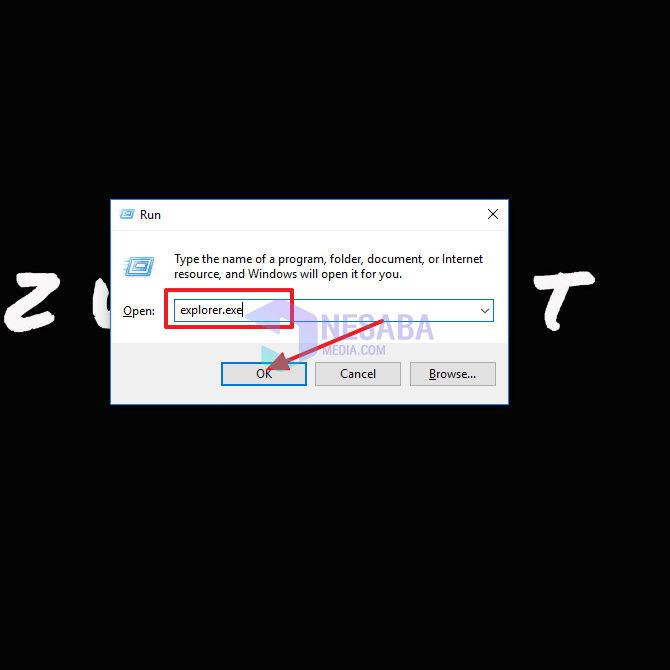
Тада ће се Виндовс Екплоре одмах отворити.
3. Коришћење тастатуре
Следећи начин за отварање Виндовс Екплорера је коришћење тастатуре. Све што требате учинити је да притиснете комбинацију тастера Виндовс + Е тастатура на тастатури Као на слици испод.
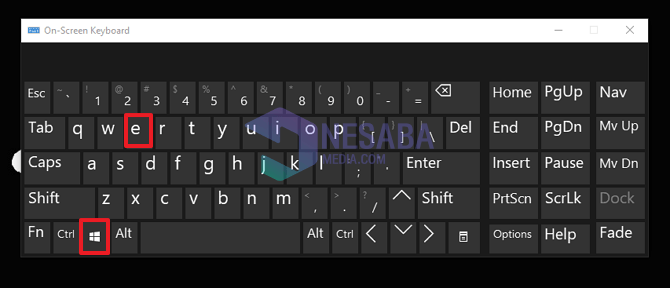
Ова метода је такође најпопуларнија метода коју користе Виндовс корисници за отварање Виндовс Екплорера. Јер је ова метода врло практична и лака.
4. Кроз контекстни мени на дугмету Старт
Следећи начин да отворите Виндовс Екплорер је да притиснете дугме Вин + Кс на тастатури или десним кликом на дугме старт. Као на слици испод.

Тада ће се појавити контекстни мени, молим вас, само га одаберите Филе Екплорер и отвориће се Виндовс Екплорер.

5. Кроз икону контекстног менија Виндовс Екплорер
Следећи начин је такође готово сличан путукроз контекстни мени дугмета Старт, овај метод користи контекстни мени иконе Виндовс Екплорер. Ова метода је корисна за оне од вас који су отворили неколико Виндовс Екплорера и желе да отворе нови Виндовс Екплорер.
Трик, покажите показивач изнад иконе Виндовс Екплорер на траци задатака и десни клик. Као на слици испод.

Након тога кликните на мени Филе Екплорер, тада ће се отворити нови Виндовс Екплорер.

6. Кроз командни редак
Затим је следећи начин отварања Виндовс Екплорера употреба командне линије (ЦМД). Ова метода се не разликује толико од пута кроз Рун, метода је готово иста.
Молим вас отворите Командна линија, као што је приказано у наставку.

Затим га унесите explorer.exe и притисните уђи. Као на слици испод.

Готово, отвориће се Виндовс Екплорер.
7. Кроз функцију претраге у Виндовс-у
За оне који користе Виндовс 8/8.1, можете да користите функцију претраге и откуцајте Филе Екплорер. Када се појаве резултати претраге, кликните на Филе Екплорер. Као на слици испод.
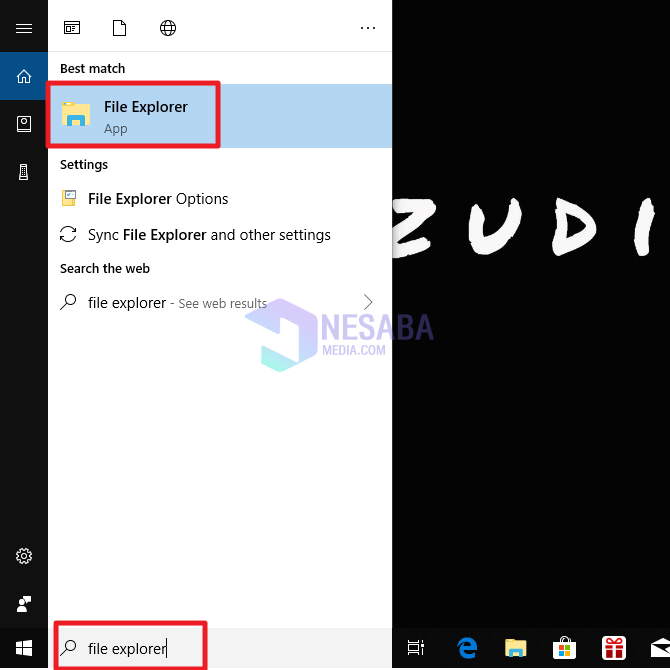
Затим ће се отворити Виндовс Екплорер.
8. Преко пречице за радну површину
Последњи начин је пречица на радној површини. Ако на радној површини немате пречицу за Виндовс Екплорер, можете да је креирате сами.
Начин, кликните тачно на радној површини. Затим кликните на Ново и изабери Пречица. Као на слици испод.
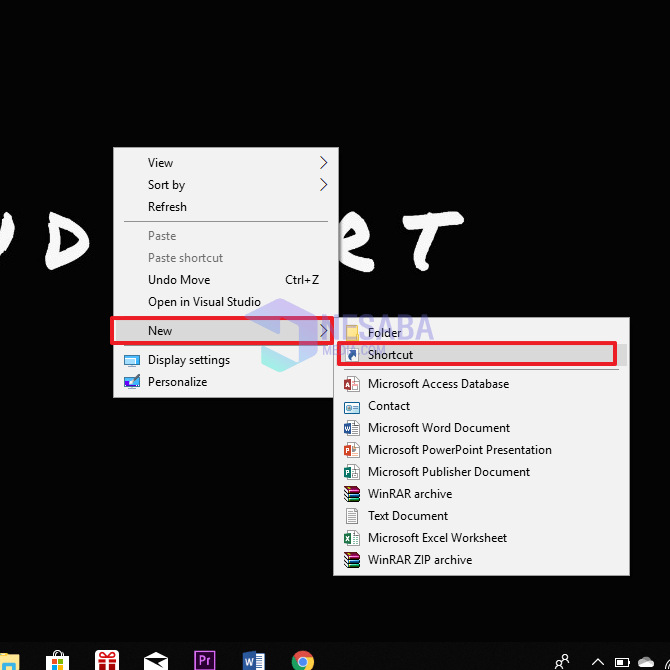
Затим га унесите Ц: ВиндовсЕкплорер.еке у приложеној кутији Затим, кликните Следеће. Као на слици испод.

Затим наведите своје име у складу са вашим жељама, на пример Виндовс Екплорер или Екплорер. Затим, кликните Заврши. Као на слици испод.

Тако се појављује пречица за Виндовс Екплорер. Молимо кликните 2 пута, отвориће се Виндовс Екплорер.
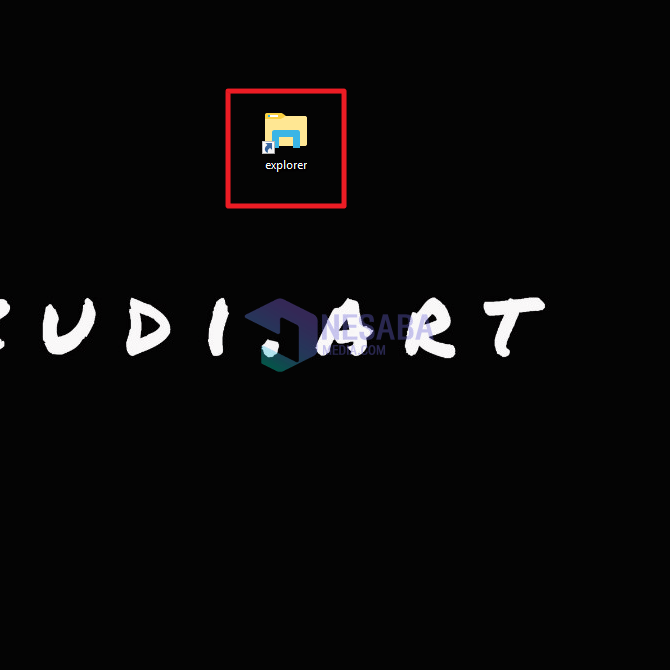
Дакле, овај туториал говори о неколико начина за лако отварање Виндовс Екплорера. Надамо се да ће овај уџбеник бити користан. Хвала








